図形の配列複写
ARRAYコマンドは、選択した図形を矩形状や円形状、または直線図形に沿ってコピーします。矩形状配列の場合、行と列の数、および後続の行と列の間隔も指定する必要があります。また円形状配列の場合、配列の中心点、回転ステップ、配列内のアイテムの数、全体の角度を指定するよう求められます。図形を中心点周りに回転させるか、元の方向を維持するか選択することができます。
ARRAYCLASSICコマンドは、ダイアログボックスを使用し、矩形状または円形状の関連付けしない配列を作成します。
-ARRAYコマンドは、コマンドラインで、矩形状または円形状の関連付けしない配列を作成します。
3DARRAYコマンドは、矩形状または円形状の関連付けしない3D配列を作成します。
ARRAYコマンドは、図形のコピーを等間隔の矩形配列(ARRAYRECTコマンド)、円形配列(ARRAYPOLARコマンド)、またはパス配列(ARRAYPATHコマンド)に分けられます。
ARRAYEDITコマンドを使用し、配列や元図形を編集することができます。
矩形状配列を作成(関連付けなし)
- ARRAYCLASSICを起動します。
配列ダイアログボックスが表示されます。
-
配列の種類は、矩形を選択します。
- 図形を選択ボタンをクリックします。
配列ダイアログボックスが一時的に閉じ、図形を選択できるようになります。
- 図形を選択し、右クリックまたはEnterを押します。
配列ダイアログボックスが再び開きます。
- 設定フィールドに入力するか、ピックポイントボタンを押して、設定を図を用いて定義します。
配列ダイアログボックスが一時的に閉じ、図面内の点を指定できるようになります。
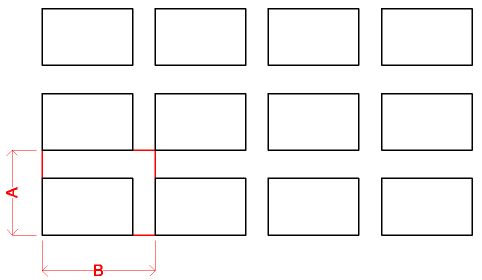
行オフセット(A)と列オフセット(B)は、矩形の間隔(赤色部)で定義
- OKボタンをクリックし配列を作成します。
円形状配列を作成(関連付けなし)
- ARRAYCLASSICを起動します。
配列ダイアログボックスが表示されます。
-
配列の種類は、円形を選択します。
- 図形を選択ボタンをクリックします。
配列ダイアログボックスが一時的に閉じ、図形を選択できるようになります。
- 図形を選択し、右クリックまたはEnterを押します。
配列ダイアログボックスが再び開きます。
-
設定フィールドのアイテム間の角度、全体の角度、アイテム数を定義します。
- 設定フィールドに入力するか、ピックポイントボタンを押して、設定を図を用いて定義します。
配列ダイアログボックスが一時的に閉じ、図面内の点を指定できるようになります。
- (オプション)複写回転する要素オプションにチェックを入れます。
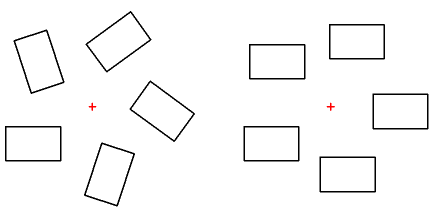
図形が配列の中心点を中心に回転複写(左)、回転せず複写(右)
- (オプション)図形の基点を定義します。
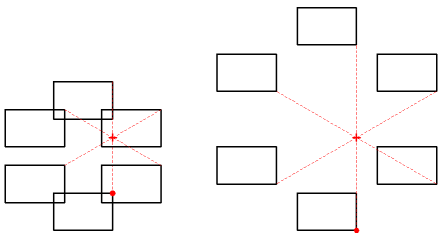
基点(点)と中心点(交差)の円形状配列
- OKボタンをクリックし配列を作成します。
3D矩形状配列を作成(関連付けなし)
- 3DARRAYを起動します。
プロンプト表示:配列複写する図形を選択 [選択オプション (?)]:
- 図形を選択します。
セット内の図形: 1
プロンプト表示:配列複写する図形を選択 [選択オプション (?)]:
- さらに図形を選択するか、Enterを押して選択を終了します。
プロンプト表示:配列種類 [円形状 (P)/矩形状 (R)]<矩形状 (R)>:
- 矩形状オプションを選択します。
プロンプト表示:行数 <1>:
- 行数を指定します。
プロンプト表示:列数 <1>:
- 列数を指定します。
プロンプト表示:Z方向の層数 <1>:
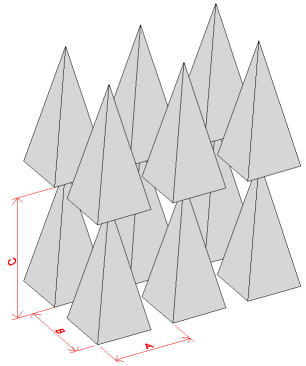
矩形状の3D配列:
列間隔A、行間隔B、レベル(Z方向)間隔C
- レベル(Z方向)の層数を指定します。
プロンプト表示:行間の垂直距離:
- 値を入力するか、2点をクリックします。
プロンプト表示:列間の水平距離:
- 値を入力するか、2点をクリックします。
プロンプト表示:深さ:
値を入力するか、2点をクリックします。
配列が作成されます。
3D円形状配列を作成(関連付けなし)
- 3DARRAYを起動します。
プロンプト表示:配列複写する図形を選択 [選択オプション (?)]:
- 図形を選択します。
セット内の図形: 1
プロンプト表示:配列複写する図形を選択 [選択オプション (?)]:
- さらに図形を選択するか、Enterを押して選択を終了します。
プロンプト表示:配列種類 [円形状 (P)/矩形状 (R)]<矩形状 (R)>:
- 円形状オプションを選択します。
プロンプト表示:整列させるアイテム数、または [アイテム間の角度を指定するには、Enterを押します (A)]<アイテム間の角度を指定するには、Enterを押します (A)>:
- アイテムの数を指定します。
プロンプト表示:全体の角度 (+ で反時計回り、- で時計回り <360>):
- 値を入力するか、Enterを押してデフォルト値を適用します。
プロンプト表示:配列の周りに図形を回転しますか?[はい (Y)/いいえ (N)]<はい (Y)>:
- はいまたはいいえを選択するか、Enterを押してデフォルトを受け入れます。
プロンプト表示:配列の中心点:
- 点を指定します。
プロンプト表示:配列複写の中心軸に沿って2点目を指定:
- 点を指定します。
配列が作成されます。
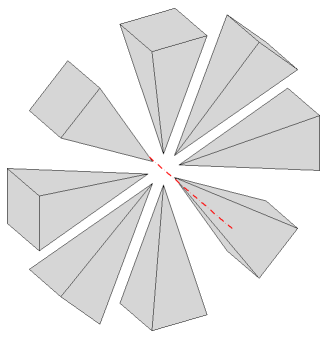
水平軸(赤色部)を中心とした3D円形状配列

